Když v maticové vzorci použijete maticové konstanty,můžete jí dát název a pak ji snadno znovu použít.
-
Klikněte na Vzorce > Definovat název.
-
Do pole Název zadejte název konstanty.
-
Do pole Odkazuje na zadejte konstantu. Můžete například použít ={"Leden";"Únor";"Březen"}.
Dialogové okno by mělo vypadat nějak takhle:
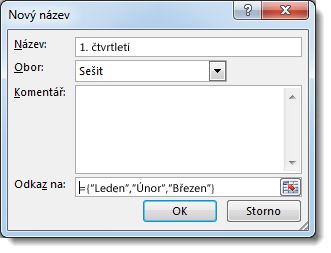
-
Klikněte na OK.
-
Na listu vyberte buňky, které budou obsahovat vaši konstantu.
-
Do řádku vzorců zadejte znaménko rovná se a název konstanty, například =Čtvrtletí1.
-
Pokud máte aktuální předplatné Microsoft 365 Enter. V opačném případě stiskněte kombinaci kláves Ctrl+Shift+Enter.
Poznámka: Pokud máte aktuální verzi Microsoftu 365, můžete snadno vložit vzorec do horní levé buňky výstupní oblasti a potom stisknutím klávesy Enter vzorec potvrdit jako dynamický maticový vzorec. Jinak musíte vzorec zadat jako starší maticový vzorec tak, že nejprve vyberete výstupní oblast, potom vložíte vzorec do horní levé buňky výstupní oblasti a potvrdíte ho stisknutím kláves Ctrl+Shift+Enter. Excel vloží složené závorky na začátku a konci vzorce za vás. Další informace o maticových konstantách v maticových vzorcích najdete v části Pojmenování maticových konstant v tématu Pokyny a příklady maticových vzorců.
Tady je postup, jak bude dynamická matice vypadat v Microsoft 365:
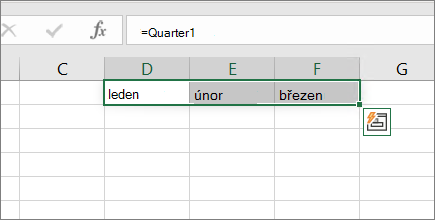
Poznámky:
-
Když pojmenovanou konstantu použijete jako maticový vzorec, nezapomeňte zadat znaménko rovná se. Pokud ne, Excel matici interpretuje jako řetězec textu a zobrazí se chybová zpráva.
-
Ve svých konstantách můžete použít čísla, text, logické hodnoty (například PRAVDA a NEPRAVDA) a chybové hodnoty (například #N/A). Můžete taky použít čísla v celočíselných, desetinných a vědeckých formátech. Pokud text zahrnete, obklopíte ho dvojitými uvozovkami ("").
-
Maticové konstanty nesmí obsahovat jiné matice, vzorce ani funkce. Jinými slovy mohou obsahovat jenom text, čísla nebo znaky oddělené středníky nebo středníky. Excel zobrazí upozornění, když zadáte konstantu, například {1;2;A1:D4} nebo {1,2;SUMA(Q2:Z8)}. Čísla také nesmí obsahovat znaky procent, znaky dolaru, čárky nebo závorky.
Potřebujete další pomoc?
Kdykoli se můžete zeptat odborníka z komunity Excel Tech nebo získat podporu v komunitách.










